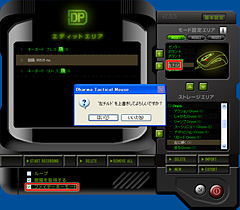テストレポート
国内ブランド「DHARMAPOINT」初のマウス「DHARMA TACTICAL MOUSE」ファーストインプレッション
 |
4Gamerでは,そんなDHARMA TACTICAL MOUSEの発売に先駆け,ハードウェアは最終製品と同じ,ファームウェアは販売開始時点で採用される「Ver.0.43」の一段階前となる「Ver.0.42」を採用したモデルを,シグマA・P・Oシステム販売から入手。一部機能に制約があるものの,概要を紹介できるレベルにはある本サンプルを使って,まずは第一印象をお伝えしたい。
「積極的に使うためのチルト」は完成度高
その小ささは確かに日本人向けか
 |
 |
チルト機能を搭載するゲーマー向けマウスというのは別に珍しくないが,ゲーマー向けマウスにおけるチルト機能というのは,これまでどちらかというと“一般的なアプリケーションを使うのにはやっぱり便利だから,とりあえず用意してみました”というものが多かった。別に,ゲームのためのチルト機能ではなかったのだ。そのため,チルト機能のせいでスクロールホイールが若干グラついてしまい,結果,センタークリックしづらくなるようなケースも,少なからず生じていた。
それに対してDHARMA TACTICAL MOUSEでは,センタークリックと左右チルトを明確に押し分けられるようになっている。まずセンタークリックは,“特定の角度から押さないと回転してしまう”ようなことが起こりにくい。「起こらない」わけではないので,この点は注意が必要だが,指の腹で押すようなプレイスタイルならまず問題なさそうである。
 |
チルトに機能を割り当てるようなプレイスタイルの人がこれまでどれだけ存在したかを考えるに,果たしてこの機能が受け入れられるか,この点は議論の余地があろう。また,チルト回りをしっかりしすぎた結果,スクロールホイールの動作が硬めになっている嫌いもある。
しかし,DHARMA TACTICAL MOUSEでは,センタークリックよりも,スクロールホイールよりも,チルトのほうが使いやすく作られている印象を受けるのも確か。人差し指でこれまでセンタークリックを押していたような人が,センタークリック機能を右チルトに割り当てたりすると,指の移動量が減るといったメリットはあると思われ,このあたりは好みが分かれそうである。
 |
ただ,海外メーカーの大きなゲーマー向けマウスに慣れた人や,センタークリックを中指で行うようなプレイスタイルの人は,若干窮屈に感じるかもしれないという懸念もある。このあたりは好みの問題なのでなんともいえないが,思い当たる節のある人は少々ご注意を。
 横から見ると,マウス前方が持ち上がっており,メインボタンやスクロールホイールが近く感じられる。このデザインで,本体のサイズ以上に小さな印象を受けるのだ |
 USB 1.1ケーブルはいわゆる布巻き仕様。非常に柔らかいので,特定の動作をしたときマウスがケーブルに押し返されるようなことはない |
このほか基本スペックとしては,最大加速20G,最大速度45ips,フレームレート7080fps,16bitデータ転送フォーマットといった数字に,マウスがスリープモードに入らない,いわゆるAlways On機能のサポートが上げられる。このあたり,いい意味で尖っていない,無難なスペックにまとめられているといえよう。
ドライバレスで動作するDHARMA TACTICAL MOUSE
設定ツールは取っつきにくいが,決して悪くはない
 |
一方で同製品は,本体内部のフラッシュメモリに,カスタマイズ内容を最大3パターン書き込めるようになっている。そして,カスタマイズ内容を編集してマウス本体に書き込んだりするためのソフトとして用意されているのが,標準添付の「ダーマコントロール」である。
ダーマコントロールは純然たるユーティリティソフトであり,システムに常駐させる必要はない。何か設定を変更したいときだけ起動すればいいタイプのツールだ。インストール後,スタートメニューから起動させると,初回起動時は下のようなウインドウ(?)が開く。
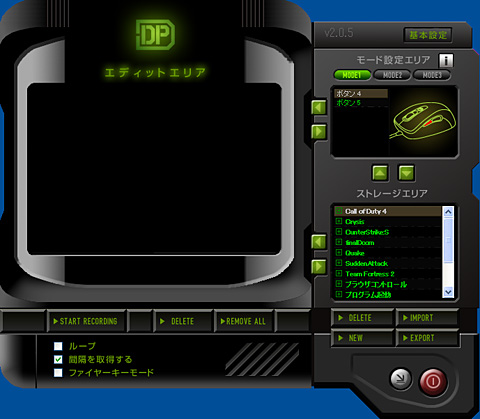 |
面積の多くを占める「エディットエリア」などが視界に入るが,正直,何をすればいいのか分かりにくいレイアウトである。おそらく初回起動時は途方に暮れる一瞬が訪れると思われる。
実は,最初にすべきは右上にある[基本設定]ボタンを押すこと。すると,基本的な動作設定を指定するための「設定」ウインドウが開くようになっている。
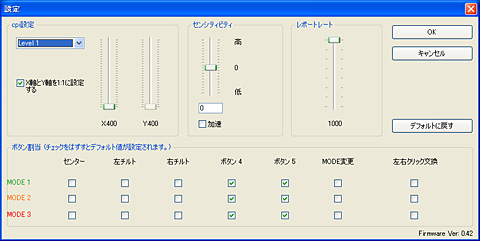 |
「設定」ウインドウで行えることは以下のとおり。
●「cpi設定」
 |
なお,量産前サンプルの0.42ファームウェアでは,2100cpi以上に設定したとき,「Razer eXactMat」「sUrface 1030」,そしてDHARMAPOINTブランドの「DHARMA TACTICAL PAD」ハードタイプ(DRTCPW40H)のいずれでも,マウスカーソルが飛んでしまって操作不可能になった(※2008年1月23日6:40PM追記:急遽0.43ファームウェアを入手し,アップデートしたところ,問題は出なかった。製品版では3200cpiまで設定できるようになっているので,高いcpi設定を試そうと思っていた人は安心してほしい)
。
登録できる4レベルは,必ずしも低cpi→高cpiと上げていく必要はなく,例えば「Level 1と2はFPS用の400/800cpi,3と4はRTS&MMOゲーム用の400/1600cpi」といった具合の設定が可能だ。
●「センシティビティ」
Windowsのコントロールパネルに用意されている「マウス」の設定を変更する項目。中央の「0」に設定すると,1カウント=1ピクセルの比率に設定されるので,ここはできる限り0に指定しておきたい。このあたりはマニュアルにもその理由が明示されており,実に親切である。
また,「加速」のチェックボックスは標準でオフ。これはそのままにしておくのが正解だ。
●「レポートレート」
1秒間に,マウスからPCへ情報を送信する回数を設定する項目で,単位はHz。1000Hzなら1000回/sとなる。いろいろ意見はあるが,基本的には「ポーリングレート」と同じという解釈で問題ない。選択肢は1000/500/333/250/200/166/142/125Hzの8段階だ。0.42ファームウェアだとデフォルトは1000Hz。ただ,[デフォルトに戻る]を押すと500Hzになったので,本来的なデフォルトは500Hzかもしれない。
理論上,レポートレートは高いほうがマウスの反応はよくなるが,高くしすぎるとCPU負荷が高くなって,場合によってはゲームプレイに支障を来すこともある。よほど低いスペックのPCを使っているのでない限り,迷ったら500Hz程度にしておくのが無難だ。
●「ボタン割り当て」
 |
「ボタン4/5」は左サイドボタンで,順に前方側,後方側。「MODE変更」は右サイドボタンで,その名のとおり,チェックを外した状態では「押すとMODE 1→2→3→1……と切り替えるボタン」として機能する。MODE切り替えボタンに機能を割り当てたときも,センター&右クリックの長押しでモード切り替えは可能なので,誤動作を防ぐためにも,MODE変更ボタンにはチェックを勧めたい。
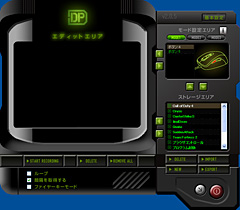 |
さて,以上の基本設定を終えると,再びメインウインドウに戻るわけだが,勘のいい読者はお気づきのとおり,メインウインドウとは要するに,キーバインド用である。メインウインドウは大別して「エディットエリア」「モード設定エリア」「ストレージエリア」の三つに分かれており,順に「キーバインド内容の設定」「マウス側にある各モード/ボタンへの登録」「PCへの設定内容の保存&管理」用となる。
 |
ちなみに,プリセットされた動作を割り当てたいなら,「▲」ボタンを使ってストレージエリアからマウスへ移動させるだけ。それで,当該ゲームで利用可能になる。
プリセットが用意されていない場合は,「エディットエリア」を利用することになる。日本語マニュアル,あるいは公式サイトで丁寧に解説されているから詰まることはないだろうが,念のため,大まかな流れを示しておきたい。
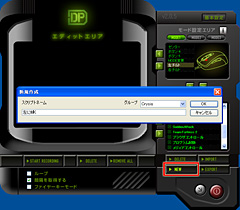 |
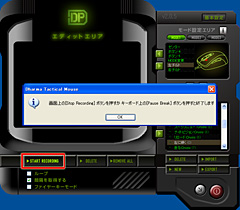 |
 |
総じて,ダーマコントロールは取っつきにくい。だが,それを充実したマニュアル(や公式サイト)が補っている印象だ。最初のとっつきにくさを乗り越えてしまえば,簡単に設定を行えるので,慣れるまではマニュアルの冊子を手元に置いておくことを勧めたい。
小型軽量マウス好きには福音か?
徹底した日本語環境も大いに歓迎できる
テスト期間が短いこと,そして何よりファームウェアが製品版一歩手前であることから,今回はプレビューとして特徴や機能を中心にお伝えしたが,「Crysis」や「Unreal Tournament 3」をプレイしてみても,テスト中におかしな挙動を示したりすることはなく,現時点でも完成度はかなり高い。直販価格が7980円(税込)で決して安価ではない点,そしてチルトを重視したデザインは人を選んでしまうが,小型のゲーマー向けマウスを探していた人や,「PCゲームは好きだが,PCはそれほど詳しくないので日本語でちゃんと使い方を説明してほしい」と思っていた人にとっては,福音となる可能性を秘めた存在だ。
いずれにせよ,(ハードウェア的には最終製品と同じとはいえ)あくまで今回試したのは量産前サンプル。ゲームにおける使用感や,リフトオフディスタンス調整機能,ファームウェアアップデート周りなど,今回語っていない重要なポイントについては,製品版のレビューで言及したい。
- 関連タイトル:
 DHARMAPOINT
DHARMAPOINT
- この記事のURL: